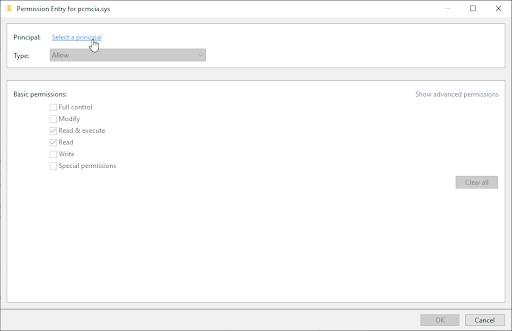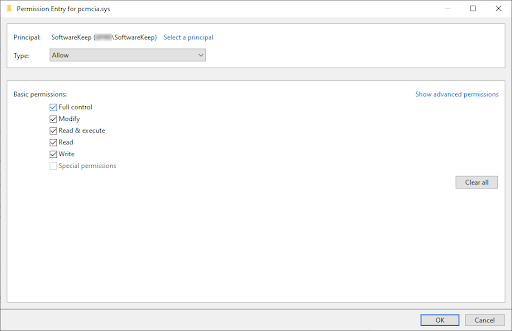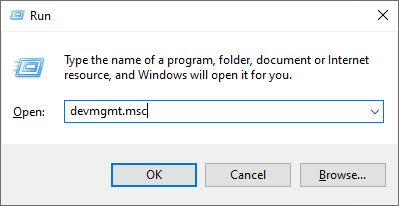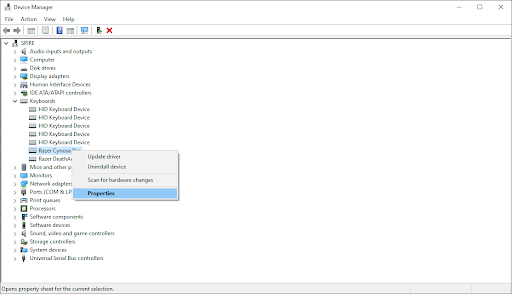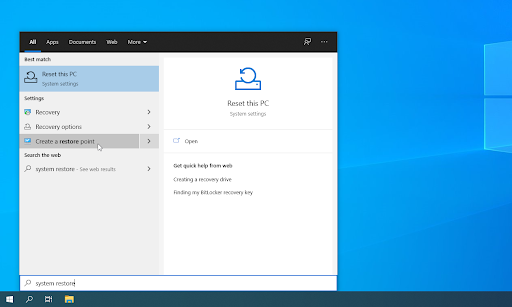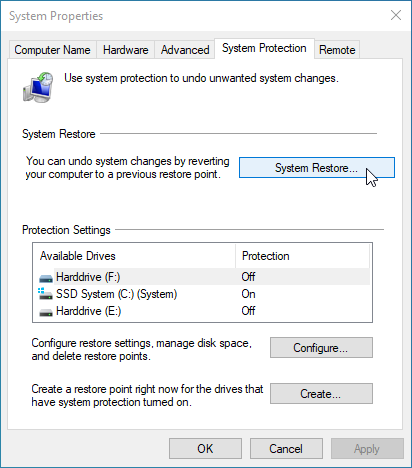اس آلے کو دیکھنے سے آپ کے آلے کے مینیجر میں استعمال کرنے کے لئے کافی مفت وسائل (کوڈ 12) کی غلطی نہیں مل سکتی ہے جو پہلی نظر میں آپ کو ڈرا سکتا ہے۔ فکر نہ کریں - ہم مدد کے لئے حاضر ہیں۔ اس مضمون میں ، آپ سیکھ سکتے ہیں کہ خرابی کو کس طرح ٹھیک کرنا ہے اور ونڈوز 10 پر اپنے ڈیوائسز کو بحالی کے ل our ہمارے قدم بہ قدم دشواریوں سے متعلق رہنمائی کے ساتھ۔

میرے لیپ ٹاپ میں کوئی بوٹ ایبل ڈیوائس نہیں کہا گیا ہے
مجھے غلطی کا کوڈ 12 کیوں ملتا ہے؟
ونڈوز 10 مائیکرو سافٹ کا جدید ترین آپریٹنگ سسٹم ہے ، لیکن ابھی تک ریلیز ہونے تک کامل سالوں سے دور ہے۔ معلوم شدہ مسائل میں سے کچھ یہ ہے کہ یہ ڈیوائس غلطی کو استعمال کرنے کے لئے کافی مفت وسائل نہیں ڈھونڈ سکتی ہے ، جسے ایرر کوڈ 12 بھی کہا جاتا ہے۔
عام طور پر ، یہ خرابی اس وقت ظاہر ہوتی ہے جب صارف انسٹال ہارڈ ویئر کے دو انفرادی ٹکڑوں کو ایک ہی ان پٹ یا آؤٹ پٹ پورٹ پر تفویض کرتا ہے۔ متبادل کے طور پر ، غلطی اس وقت بھی ہوسکتی ہے جب متعدد آلات ایک ہی براہ راست میموری رسائی (DMA) چینل کے لئے مختص کردیئے جاتے ہیں۔
خوش قسمتی سے ، بالکل اسی طرح جیسے نظام کے مسائل ، غلطی کوڈ 12 آسانی کے ساتھ طے کیا جاسکتا ہے۔ یہ مضمون آپ کے کمپیوٹر کو دشواری سے دور کرنے اور مذکورہ غلطی کو دور کرنے کے بہترین طریقوں سے اپ ڈیٹ کیا گیا ہے۔
غلطی کوڈ 12 کو کیسے ٹھیک کریں
طریقہ 1. ہارڈ ویئر اور ڈیوائسز ٹربلشوٹر استعمال کریں
ونڈوز 10 کے بہت سے انٹیگریٹڈ ٹربلشوٹرز میں سے صرف ایک چلانے سے ایک آسان فکس کا اطلاق کیا جاسکتا ہے۔ اس ٹول کا مقصد آپ کے آلے کے ساتھ مسائل کی جلدی شناخت کرنا اور اسے ٹھیک کرنا ہے ، اس عمل کو ونڈوز 10 سپورٹ ٹیم ممبر تلاش کرنے سے کہیں زیادہ تیز اور خودکار بنانا۔
- پر کلک کریں شروع کریں آپ کے ٹاسک بار میں مینو۔ اس آئیکون پر ونڈوز 10 کا لوگو موجود ہے۔ اگر آپ ونڈوز 10 انٹرفیس سے واقف نہیں ہیں تو ، ہم اس کو پڑھنے کی سفارش کرتے ہیں ونڈوز 10 کی شروعات کیسے کریں ہماری ویب سائٹ پر مضمون.
- منتخب کریں ترتیبات آئیکن ، ایک گیئر کے ذریعہ اشارہ کیا گیا ہے۔ متبادل کے طور پر ، آپ اسے استعمال کرسکتے ہیں ونڈوز + میں اس ایپلی کیشن کو تیزی سے پہنچنے کے لئے کی بورڈ شارٹ کٹ۔
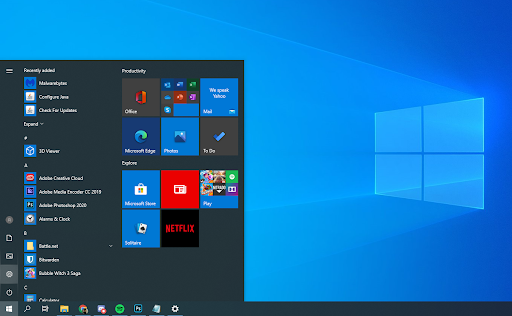
- پر کلک کریں تازہ کاری اور سیکیورٹی ٹیب
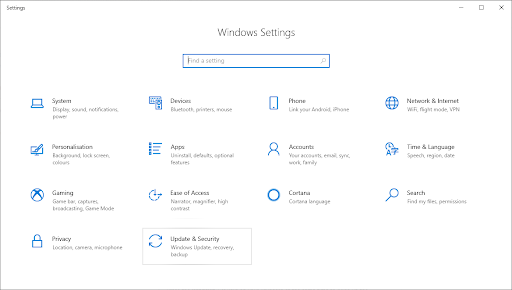
- نیچے سکرول کریں اور منتخب کریں دشواری حل بائیں جانب پین میں والے مینو سے۔
- کے لئے دیکھو ہارڈ ویئر اور آلات خرابیوں کا سراغ لگانے والا ، پھر اسے اپنے ماؤس سے منتخب کریں اور منتخب کریں ٹربلشوٹر چلائیں .
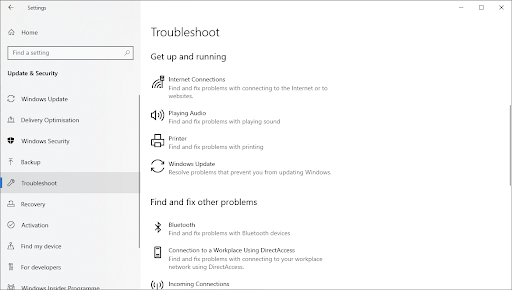
- اپنی ٹچ اسکرین میں کسی بھی مسئلے کی نشاندہی کرنے کے لئے آن اسکرین ہدایتوں پر عمل کریں۔ اگر کچھ بھی اٹھایا گیا ہے تو ، غلطی کے بارے میں مزید معلومات حاصل کرنے کے لئے مناسب کارروائی کا انتخاب کریں۔
طریقہ 2. نیٹ ورک ری سیٹ کریں
- پر کلک کریں شروع کریں آپ کے ٹاسک بار میں مینو۔ اس آئیکون پر ونڈوز 10 کا لوگو موجود ہے۔
- منتخب کریں ترتیبات آئیکن ، ایک گیئر کے ذریعہ اشارہ کیا گیا ہے۔ متبادل کے طور پر ، آپ اسے استعمال کرسکتے ہیں ونڈوز + میں اس ایپلی کیشن کو تیزی سے پہنچنے کے لئے کی بورڈ شارٹ کٹ۔
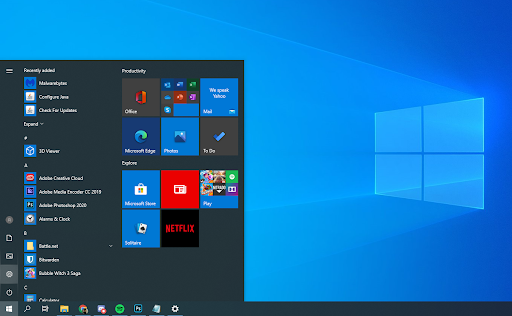
- پر کلک کریں نیٹ ورک اور انٹرنیٹ ٹائل.
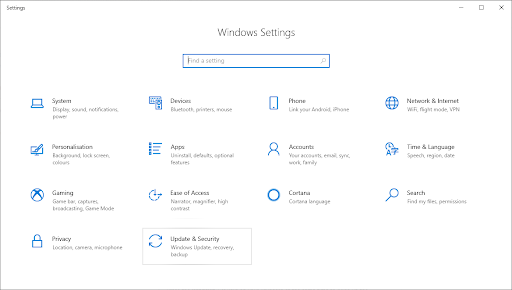
- ڈیفالٹ پر رہیں حالت ٹیب نیچے اسکرول کریں جب تک کہ آپ کو آخری آخری لنک نظر نہیں آرہا ہے نیٹ ورک ری سیٹ . عمل شروع کرنے کے لئے اس پر کلک کریں۔
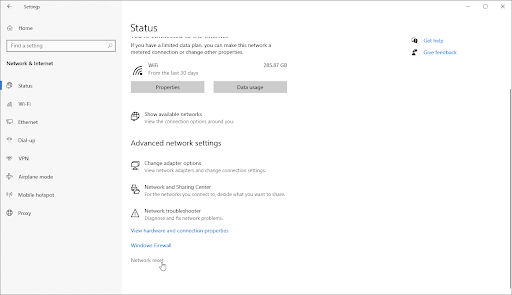
- عمل کے بارے میں انتباہات پڑھیں ، پھر پر کلک کریں ابھی ری سیٹ کریں اگر آپ آگے بڑھنا چاہتے ہیں تو بٹن
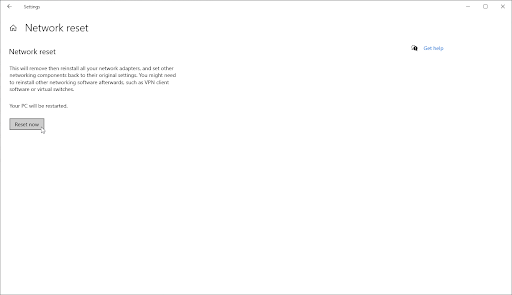
- آپ کا کمپیوٹر دوبارہ شروع ہوگا اور ونڈوز خود کار طریقے سے دوبارہ ترتیب دینے کا عمل شروع کردے گا۔ ایک بار جب سب کچھ بیک اپ ہوجاتا ہے ، تو چیک کریں کہ آیا آپ کے نیٹ ورک کو دوبارہ ترتیب دینے کے بعد بھی غلطی آپ کے آلہ پر موجود ہے۔
طریقہ 3. اپنے BIOS کو اپ ڈیٹ کریں
اپنے BIOS کو صرف تازہ ترین ورژن میں اپ ڈیٹ کرنا اس مسئلے کو حل کرسکتا ہے۔ یہ سسٹم کی متعدد غلطیوں کو ٹھیک کرسکتا ہے ، تاہم ، ہم کسی بھی غیر متوقع نقص یا واقعات جیسے بجلی کی قلت یا بلیک آؤٹ کی صورت میں آپ کی اہم فائلوں کا بیک اپ بنانے کی تجویز کرتے ہیں۔
- دبائیں ونڈوز + R چلائیں افادیت لانے کے لئے ایک ہی وقت میں اپنے کی بورڈ کی چابیاں۔
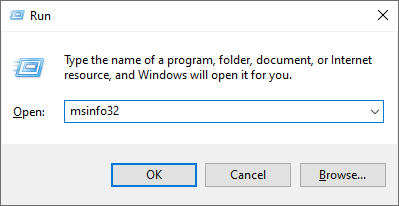
- ٹائپ کریں msinfo32 کوٹیشن نشانات کے بغیر ، پھر مارا ٹھیک ہے بٹن یہ ایک علیحدہ ونڈو میں سسٹم انفارمیشن سنٹر کھولنے جارہا ہے۔
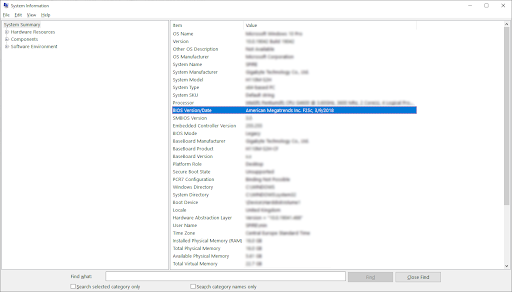
- تلاش کریں BIOS ورژن / تاریخ لائن کریں اور چیک کریں کہ آپ کا سسٹم اس وقت کیا چل رہا ہے۔
- صنعت کار کی ویب سائٹ ملاحظہ کریں اور اپنے BIOS کا تازہ ترین ورژن تلاش کریں۔ اگر ایسا ہے تو ، اسے صرف اپنے آلہ پر ڈاؤن لوڈ اور انسٹال کریں۔
طریقہ 4. pcmcia.sys ڈرائیور فائل کو حذف کریں
اس ڈیوائس میں آپ کے مسئلے کے پیچھے ایک پی ایم سی آئی اے کارڈ غلطی استعمال کرنے کے ل Use کافی مفت وسائل نہیں ڈھونڈ سکتا ہے۔ اگر آپ نے یہ کارڈ اپنے پی سی یا لیپ ٹاپ میں انسٹال کیا ہے تو ، ذیل کے مراحل پر عمل کریں۔
- کھولو فائل ایکسپلورر اور درج ذیل راستے پر جائیں: ج: I ونڈوز سسٹم 32
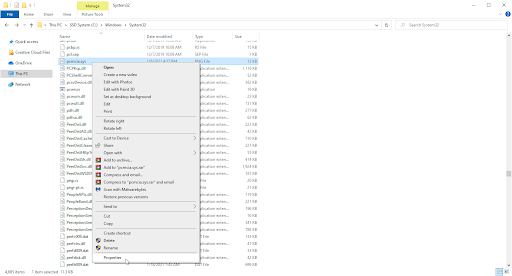
- نامی ایک فائل تلاش کریں pcmcia.sys ، پھر اسے دائیں کلک کریں اور سیاق و سباق کے مینو میں سے پراپرٹیز کا انتخاب کریں۔
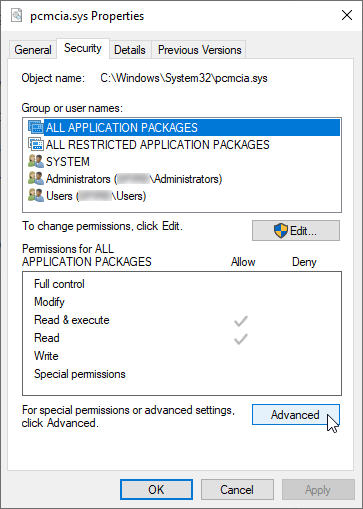
- پر جائیں سیکیورٹی ٹیب ، اور پھر پر کلک کریں اعلی درجے کی بٹن
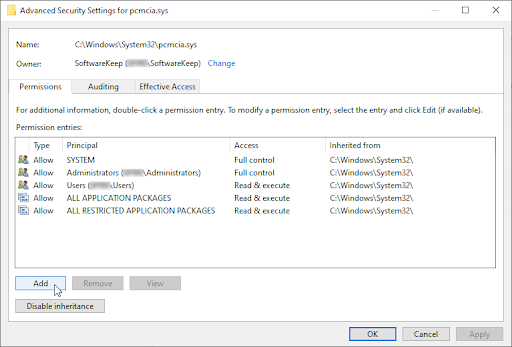
- اعلی درجے کی سلامتی کی ترتیبات کی ونڈو نمودار ہوگی۔ اس میں ، تلاش کریں بدلیں مالک کے حصے کے ساتھ لنک کریں اور اس پر ایک بار کلک کریں۔
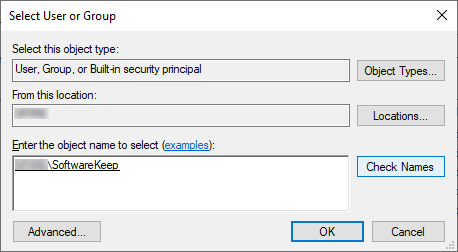 منتخب کریں
منتخب کریں - میں اپنے صارف اکاؤنٹ کا نام ٹائپ کریں منتخب کرنے کے لئے آبجیکٹ کا نام درج کریں فیلڈ ، پھر پر کلک کریں نام چیک کریں بٹن سسٹم کو خود بخود آپ کے پورے اکاؤنٹ کا نام داخل کرنا چاہئے۔ جب ہو جائے تو ، پر کلک کریں ٹھیک ہے بٹن
- اگر متعدد مماثل صارف نام پائے جائیں تو ، اس وقت منتخب کریں۔ متبادل کے طور پر ، آپ پر کلک کرکے صارف کا انتخاب کرسکتے ہیں اعلی درجے کی بٹن کو دستی طور پر فیلڈ میں ٹائپ کرنے کی بجائے۔
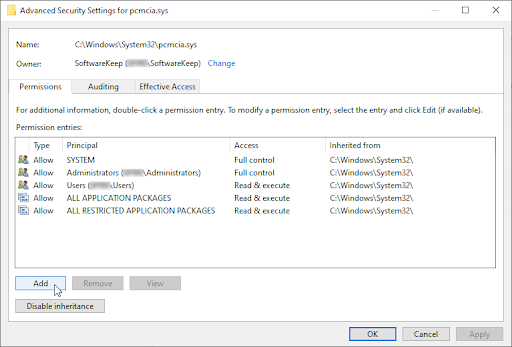
- اگر متعدد مماثل صارف نام پائے جائیں تو ، اس وقت منتخب کریں۔ متبادل کے طور پر ، آپ پر کلک کرکے صارف کا انتخاب کرسکتے ہیں اعلی درجے کی بٹن کو دستی طور پر فیلڈ میں ٹائپ کرنے کی بجائے۔
- اگلا ، پر کلک کریں شامل کریں بٹن
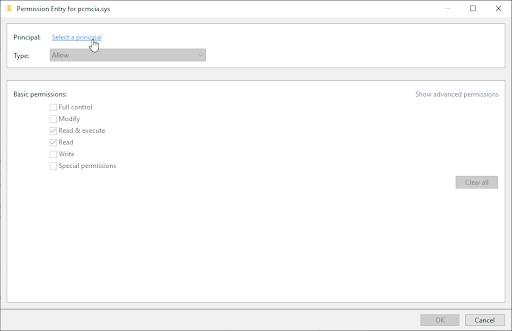
- پر کلک کریں ایک پرنسپل منتخب کریں پرنسپل سیکشن کے ساتھ لنک مذکورہ بالا طریقہ (طریقوں) کا استعمال کرتے ہوئے اپنے صارف اکاؤنٹ کو منتخب کریں اور اوکے بٹن پر کلک کریں۔
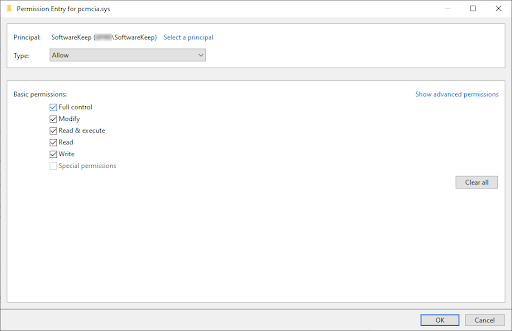
- میں ایک چیک مارک رکھیں مکمل کنٹرول بنیادی اجازتوں کے سیکشن کے تحت خانہ۔ اس سے آپ کو فائل کو کسی بھی طرح تبدیل کرنے کی اجازت ملے گی ، اور یہاں تک کہ آپ اسے اپنے کمپیوٹر سے بھی ہٹا دیں۔
- تمام پراپرٹیز ونڈوز سے باہر نکلیں ، اور پھر اس پر دائیں کلک کریں pcmcia.sys دوبارہ سسٹم 32 میں فائل کریں۔ سیاق و سباق کے مینو سے نام تبدیل کرنے کا اختیار منتخب کریں ، اور فائل کا نام تبدیل کریں pmcia.old.sys .
- اپنے آلہ کو دوبارہ شروع کریں اور چیک کریں کہ آیا خرابی اب بھی ظاہر ہو رہی ہے۔
طریقہ 5. پریشانی والے ڈرائیور کو اپ ڈیٹ یا بیک کریں
اگر یہ مسئلہ کسی ڈرائیور کی وجہ سے ہوا ہے تو ، آپ آلہ مینیجر میں ڈرائیور کے نام کے ساتھ پیلی پیلے رنگ کی خجالت کے نشان کو نوٹ کرکے اس کی نشاندہی کرسکیں گے۔ اگر اس طرح کا مسئلہ پایا جاتا ہے تو ، ڈرائیور کو اپ ڈیٹ کرنے یا واپس بھیجنے کے لئے نیچے دیئے گئے اقدامات پر عمل کریں۔
ونڈوز 7 کو USB سے کیسے صاف کریں
- دبائیں ونڈوز + R چلائیں افادیت لانے کے لئے ایک ہی وقت میں اپنے کی بورڈ کی چابیاں۔
- ٹائپ کریں devmgmt.msc کوٹیشن نشانات کے بغیر ، پھر مارا ٹھیک ہے بٹن یہ ایک الگ ونڈو میں ڈیوائس مینیجر کو لانچ کرنے جارہا ہے۔
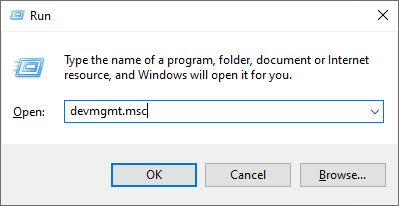
- چیک کریں کہ آیا کسی بھی ڈرائیور کے آگے پیلے رنگ کی حیرت انگیز نشان کا نشان نظر آتا ہے یا نہیں۔ اگر ایسا ہے تو ، پریشانی والے ڈرائیور پر دائیں کلک کریں اور منتخب کریں پراپرٹیز .
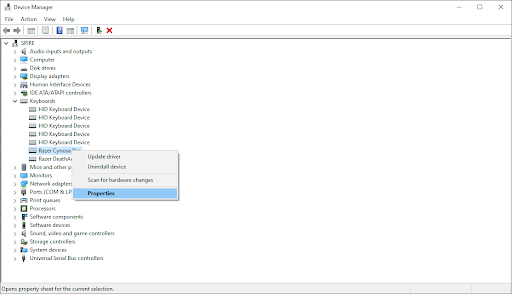
- ایک نئی ونڈو پاپ اپ ہوگی۔ یہاں ، پر جائیں ڈرائیور ونڈو کے سب سے اوپر والے مینو کا استعمال کرتے ہوئے ٹیب۔
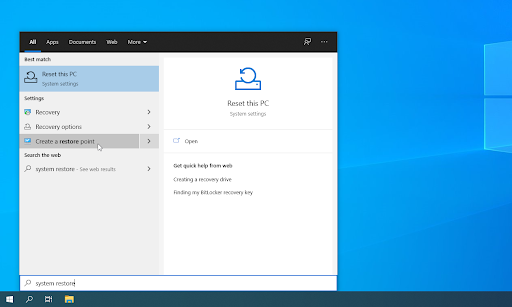
- اب ، آپ کے پاس دو اختیارات ہیں:
- کلک کریں ڈرائیور کو اپ ڈیٹ کریں اگر کوئی دستیاب ہو تو ، ڈرائیور سافٹ ویئر کا تازہ ترین ورژن حاصل کریں۔ ایسا کرنے سے ڈرائیور سوفٹویئر کا تازہ ترین ورژن ڈاؤن لوڈ ہوجائے گا ، ممکنہ طور پر کسی بھی مسئلے اور مسائل کو فکس کرنا۔
- کلک کریں بیک ڈرائیور کو رول کریں ڈرائیور سوفٹویئر کے پہلے کام کرنے والے ورژن میں لوٹنا۔ شاذ و نادر ہی معاملات میں ، تازہ کاریوں سے وہ مسائل پیدا ہوسکتے ہیں جو خرابی کوڈ 12 کا سبب بن سکتے ہیں۔
- اسکرین پر دکھائے گئے اقدامات انجام دینے کے بعد ، چیک کریں کہ آیا غلطی کا کوڈ 12 ابھی بھی آپ کے آلے پر موجود ہے۔
طریقہ 6. تازہ ترین ورژن میں ونڈوز 10 کو اپ ڈیٹ کریں
آپ کے لئے دستیاب تازہ ترین ونڈوز 10 ریلیز کو اپ ڈیٹ کرنے سے غلطی کا ازالہ ہوسکتا ہے۔ سسٹم اپ ڈیٹ کرنے سے کیڑے ٹھیک ہوسکتے ہیں ، آپ کی نئی خصوصیات آسکتی ہیں ، حفاظتی سوراخوں کا پیچ ہوسکتا ہے ، اور بہت کچھ۔
ذیل میں آپ کے آپریٹنگ سسٹم کو اپ ڈیٹ کرنے کے بنیادی اقدامات ہیں۔ تفصیلی ہدایت نامہ کے ل our ، ہماری چیک کریں ونڈوز 10 کو کس طرح اپ ڈیٹ کریں مضمون
- پر کلک کریں اسٹارٹ مینو اور منتخب کریں ترتیبات . متبادل کے طور پر ، استعمال کریں ونڈوز + I جلد رسائی کے لئے کی بورڈ شارٹ کٹ۔
- پر کلک کریں تازہ کاری اور سیکیورٹی ٹائل.
- پہلے سے طے شدہ پر رہنا یقینی بنائیں ونڈوز اپ ڈیٹ ٹیب
- پر کلک کریں اپ ڈیٹ کے لیے چیک کریں بٹن
- اگر کوئی تازہ کاری مل جاتی ہے تو ، پر کلک کریں انسٹال کریں بٹن پر کلک کریں اور ونڈوز 10 کا اپ ڈیٹ ڈاؤن لوڈ اور لاگو کرنے کے لئے انتظار کریں۔
طریقہ 7. ایک نظام کی بحالی انجام دیں
اگر اور سبھی ناکام ہوجاتے ہیں تو ، آپ ونڈوز 10 رینورٹ پوائنٹ پر واپس جانے کی کوشش کرسکتے ہیں اور ماضی میں اپنے پی سی کو کسی نکتے پر لازمی طور پر ری سیٹ کرسکتے ہیں۔ ایسا کرنے سے آپ اس غلطی کو ٹھیک کرسکتے ہیں جس کا آپ سامنا کر رہے ہیں۔ اگلے چند اقدامات پر عمل پیرا ہوکر یہ آسانی سے کیا جاسکتا ہے۔
- دبائیں ونڈوز + ایس سرچ بار کو لانے کے ل your آپ کے کی بورڈ کی چابیاں۔
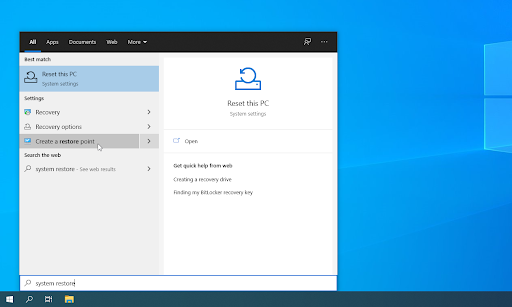
- ٹائپ کریں نظام کی بحالی .
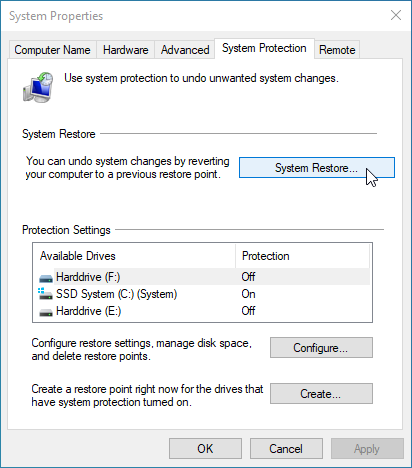
- پر کلک کریں بحالی نقطہ بنائیں تلاش کے نتائج سے۔
- آپ کو اپنی اسکرین پر سسٹم پراپرٹیز کی ونڈو نظر آنے کے قابل ہونا چاہئے۔ یہاں ، بس پر کلک کریں نظام کی بحالی پہلے حصے میں بٹن۔
- پر کلک کریں مزید بحالی پوائنٹس دکھائیں اگر دستیاب ہو تو آپشن۔ اس کے بعد ، ماضی میں ایک بحالی نقطہ منتخب کریں اور اگلا پر کلک کریں۔
- اپنے بحالی نقطہ پر واپس آنے کے لئے آن اسکرین پرامپس اور ہدایات پر عمل کریں۔ جب کام ہوجائے تو ، اپنے پی سی کو دوبارہ سے ترتیب دینے کی کوشش کریں۔
آخری خیالات
اگر آپ کو ونڈوز 10 کے ساتھ مزید مدد کی ضرورت ہو تو ، ہماری کسٹمر سروس ٹیم تک پہنچنے میں ہچکچاہٹ نہ کریں ، جو آپ کی مدد کے لئے 24/7 دستیاب ہے۔ پیداواری اور جدید دور کی ٹکنالوجی سے وابستہ مزید معلوماتی مضامین کے ل to ہمارے پاس واپس جائیں!
کیا آپ ہماری مصنوعات کو بہترین قیمت پر حاصل کرنے کے ل promot پروموشنز ، سودے ، اور چھوٹ حاصل کرنا چاہیں گے؟ ذیل میں اپنا ای میل ایڈریس درج کرکے ہمارے نیوز لیٹر کو سبسکرائب کرنا مت بھولنا! اپنے ان باکس میں جدید ترین ٹکنالوجی کی خبریں موصول کریں اور مزید نتیجہ خیز بننے کے ل our ہمارے تجاویز کو پڑھنے والے پہلے فرد بنیں۔
یہ بھی پڑھیں
> ڈزنی پلس غلطی کوڈ 73 کو کیسے طے کریں [تازہ ترین]
> ونڈوز 10 پر اسٹاپ کوڈ میموری مینجمنٹ کو کیسے حل کریں
> ونڈوز میڈیا پلیئر میں غلطی 0xc00d5212 کو کیسے طے کریں

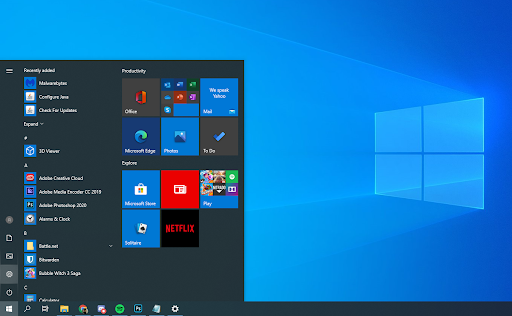
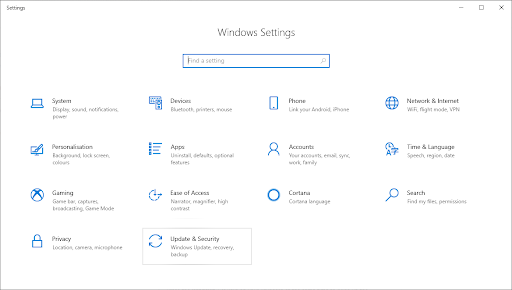
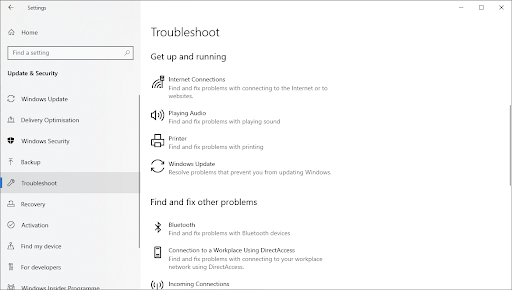
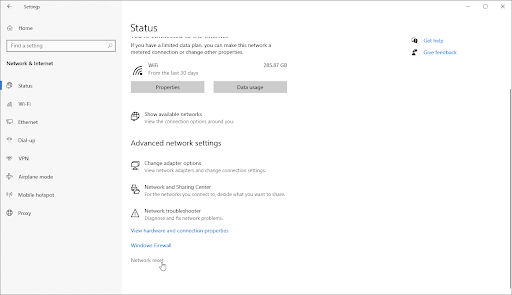
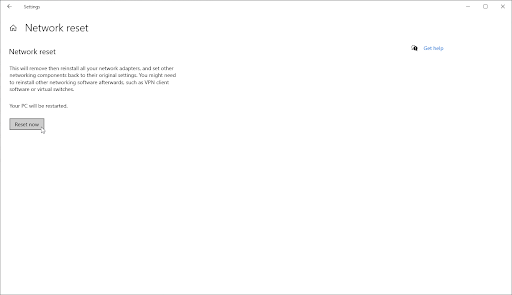
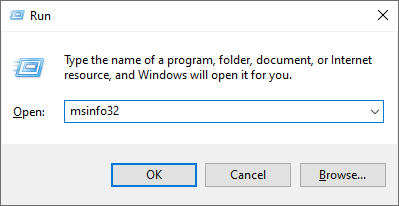
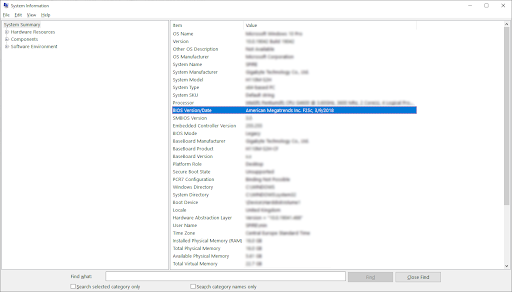
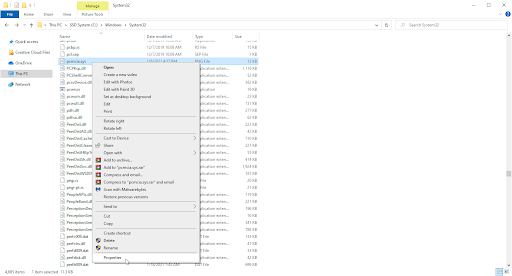
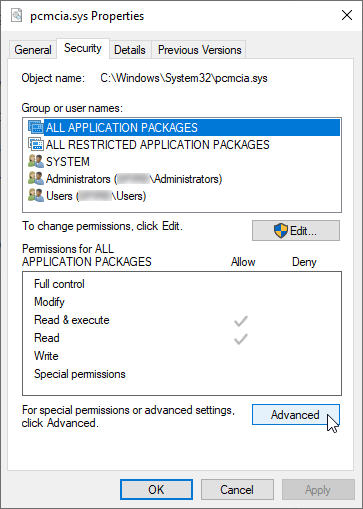
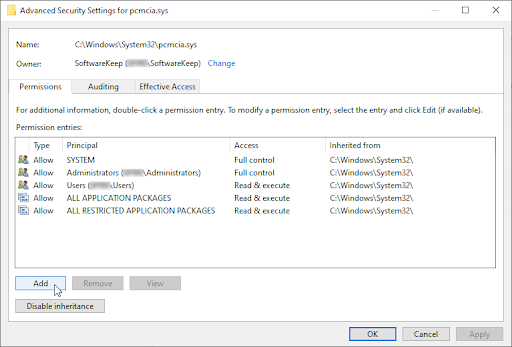
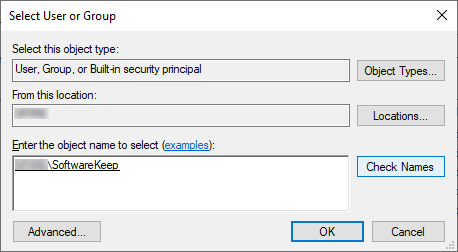 منتخب کریں
منتخب کریں